ZIGSOWならびに関係者の皆様に感謝申し上げます。
内容は
マザーボード
I/oパネル
SLIブリッジ
sataケーブル×4
マニュアル3つと注意書き
GIGABYTEとドルビーのロゴシール
ドライバーCD
となっています。
まずはじめは僕が前まで使っていたZ68 pro 3と比べてみたいと思います。
比較してみて僕がこのアイディアすごいなと思ったところでPCIe16のカードをロックする部分です。
片手撮りだったので手振れがあってすみませんorz
このように少し横を押すだけでロックが外れてくれるので取り外す際にはとても便利です。
ほかにもメモリスロットの取っ手のところがZ68 pro 3と比較して横幅が太くなっているので
メモリを取り外すのにとても便利です。
チップセットのヒートシンクもGA-Z68X-UD3H-B3/G3のほうがとても大きく
放熱性能がよさそうです。
出力端子もUD3H-B3/G3のほうが豪華で端子がたくさんついていて
拡張性がよさそうです。
UD3H-B3/G3
Z68 pro 3
それではさっそく組み込んでみたいと思います。
まず組んだパーツは
HDD 日立 500GB HDD (SRT用)
CPUクーラー NINJA3
電源 パワーグリッター500w
それと、今回レビューでいただいた
GA-Z68X-UD3H-B3/G3
を使用しました
FFXIVBenchmarkを走らしてマザーボードの違いによってスコアに違いが出るか!
z68 pro 3
GA-Z68X-UD3H-B3/G3
このように3889から4062へとスコアが上がりました。
ここではH67、Z68チップセットと組み合わせて使うことによって使用することができる。
intel quick sync videoの使用方法とその効果などを調べてみたいと思います。
通常intel quick sync videoを使用するためにはIntel HD Graphicsがプライマリでないといけません。
しかしそれを可能にすることができるのがVirtuというソフトウェア、
これはドライバCDに入っているのですぐに使うことができます。
インストールが完了しました。ちなみに僕はエンコードにいつも
TMPGEnc Video Mastering Works 5を使用しています。
このTMPGEnc Video Mastering Works 5はVirtuに登録されていないので
virtu control panel を開きタブでGamesを開きます。
そのタブの下のところにあるAddからTMPGEnc Video Mastering Works 5を登録します。
そうすることでintel quick sync videoをTMPGEnc Video Mastering Works 5で使用することができます。
まずはじめはintel quick sync videoを使用せずCPUパワーだけで変換してみました。
テストに使用した動画は1280×720で長さ1時間39分です
御覧のように使用率ではほぼフルに使っています。
メモリーは2.67GB使用しています。
変換終了時間は1時間1分38秒でした。
次はこのグラフィックカードを生かしたCUDAエンコードをしてみました。
tmpegウィンドウのところではCPU100%、GPU0%と、おかしな表記になっていますが
CPU使用率40% GPU使用率30%程度でした。
メモリ使用率も2.09GBになりました。
変換終了時間は26分53秒です
最後にintel quick sync videoを使用したハードウェアエンコードをしてみます。
CPU使用率45%程度でした。
メモリー使用率は一番多く3.36GBとなっています。
変換終了時間は21分20秒とこの中で一番早く変換が終わっています。
またこの3種類の変換中をそれぞれワットモニタにしらべてみると。
1 CPU 約200w
2 CUDA 約192W
3 IQSV 約150w
という感じになりintel quick sync videoが電力的にも有利であることがわかりました。
これだけの大きな違いがはっきりとでて、
intel quick sync videoを使用しているときはあれっ、もう変換終わったの?というような感じで
とてもサクサクと変換し終わるこの快適さはもう手放すことができません。
z68チップセットから新しく搭載された新機能intel smart response technology
SSDも60GBと少なくなってみたいと思っていたけれどプロセスの多さなどから
今までSRTを導入しませんでした。
しかしこの製品にはsmart responseというintel smart response technologyの導入を
簡単にするユーティリティが入っているのでこのユーティリティを使ってSRT導入してみました。
smart responseを使ってSRTを導入する方法はまずsata modeをraidにして
windows を起動しsmart responseを起動させて待つだけと、とても簡単です。
BIOSいじるのにはGIGABYTE独自のtouch biosを使用しました。
これはwindows上からbiosを変更することができるソフトで
ここから簡単にクロックやブートデバイスの変更などが行えます。
これはCDに入っているのですが、これだと文字化けが出てきましたのでアップデートが必要です。
アップデートで文字化け直りました。
ここからsata modeを変更したのであとはsmart responseを起動して待つだけ、
起動してからしばらくすると壁紙が変わり、そのあと再起動されます。
windowsが起動したらツールバーのところにあるインテルラピッドストレージテクノロジーを開いて
高速たぶで設定を高速にして導入完了です。
DISKMARKを回してみました。
SSDの仕様上スコアの上がる0Fillでどちらも測定しています。
SSD単体
SRT導入後 SSD+HDD
という感じになりました
SRT導入してみて、
HDDのように起動がまた遅くなるのかなと思っていたのですが起動も早く(SSDに比べれば10秒ちょっと遅いですが)とても満足しています。大体45秒くらい
最初はレビューが終わったらSSD環境に戻そうと思っていたのですが
いまは戻すつもりはありません。スーパフェッチなどをいじったらまた体感が変わるのかまたやりたいことが増えました。個人的には500GBのSSDを手に入れたような感じです。
ジグソー杯・オーバークロック・コンテストもあるようですので、GIGABYTEの対応マザーボード
で使用できるCloud OCというオーバークロックユーティリティを使って見ました。
Cloudと書かれていますが、クラウドというより身の回りにあるデバイスをオーバークロックする
リモコンにするような機能です。
http://www.gigabyte.jp/microsite/208/cloud-oc.html
よりソフトウェアをダウンロードして、インストールします。
初めての起動の場合パスワードを設定するウィンドウが現れるので
それを入力し、設定完了です。
あとはインターネットにアクセスできるデバイス、iphone ipad ノートブック 他のデスクトップ
ソフトを入れたpc自身などからブラウザでIPあどれすを入力するだけでアクセスすることができます。
そこから各種設定を簡単に変更、モニタリングすることができます。
.PNG]
.PNG]
どうでしょうか?動画を見ればお分かりなるかもしれませんが
かなり簡単です。GIGABYTEのマザーでCloud ocが使える型番をお持ちでしたら
ぜひお試しください。
そのほかで気になった点はベンチマークをz68 pro 3 と比べてとった時に
ターボーブーストがGA-Z68X-UD3H-B3/G3のほうが大く上がりました。
2オンスの銅箔層により熱が少なくターボブースとの方に回ってるみたいです。
そのほか発熱が少ないのでCPU fanの回転数のpro 3 と比べてかなり少なくなっておりより静かになっています。オーバークロックもしてみました。安定性がとても高く5ghz越えで常用もできます。
最後に一つお勧めしたいのがEnergySaver2というユーティリティです。
導入するだけでアイドル73wから65wにまで消費電力が下がりました。
とても便利です。
レビューを書き終えて、
初めてのプレミアムレビューということもありへたくそなところがあったかもしれませんが
最後まで見ていただきありがとうございました。
GIGABYTEのこだわりが詰まった一枚でした。
これからもより良いレビューを目指して頑張っていきたいと思います。








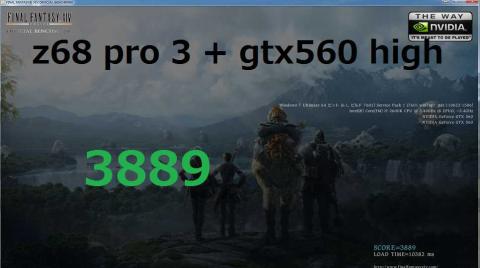

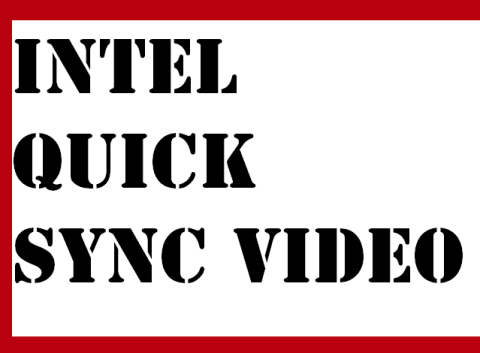

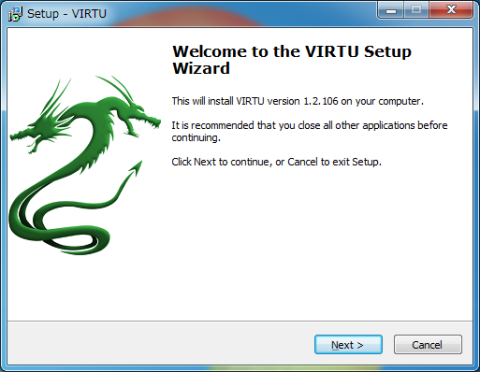
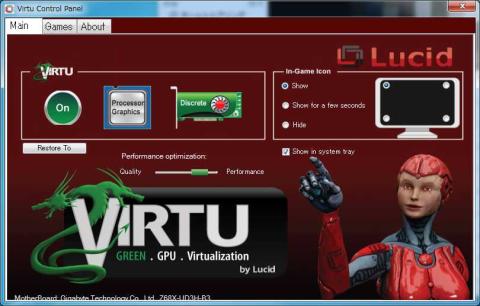
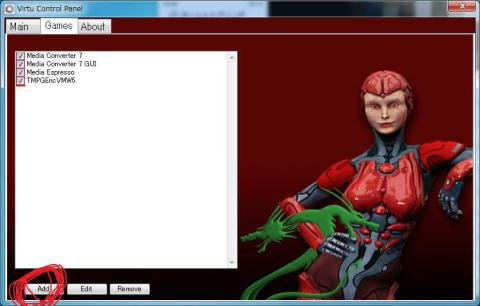
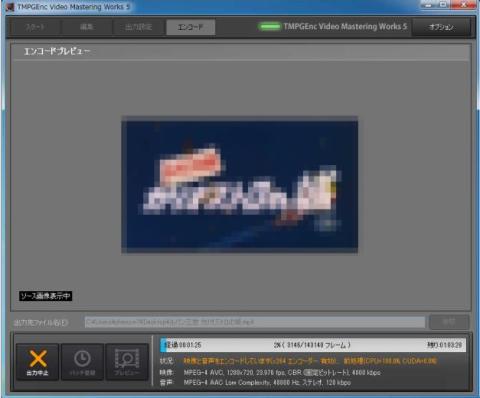

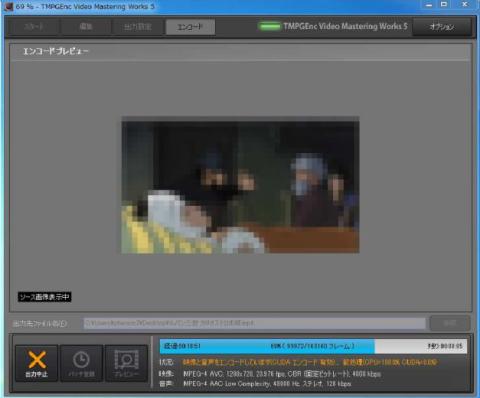

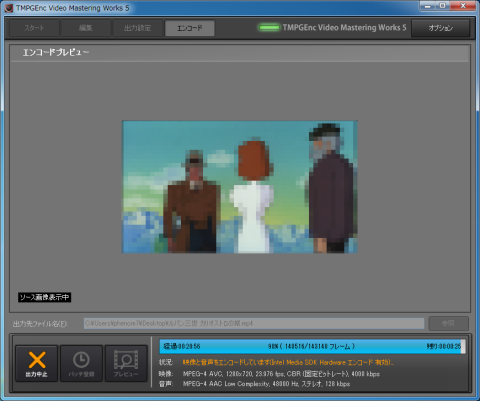
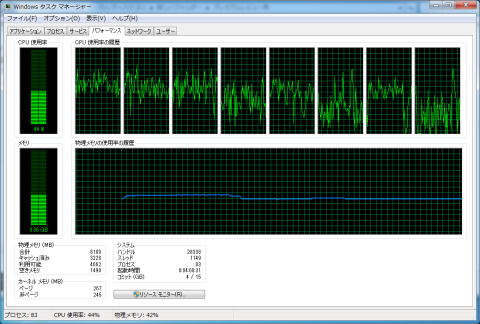
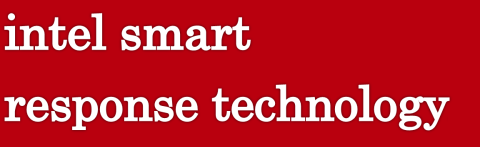

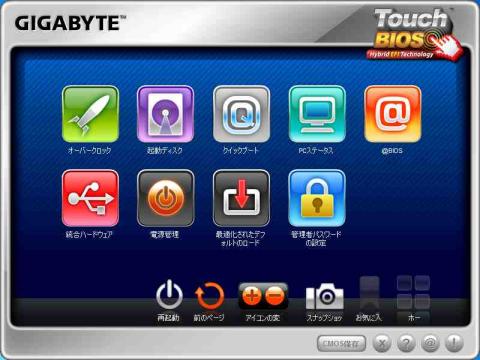

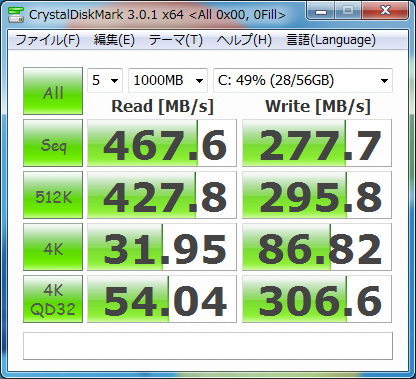
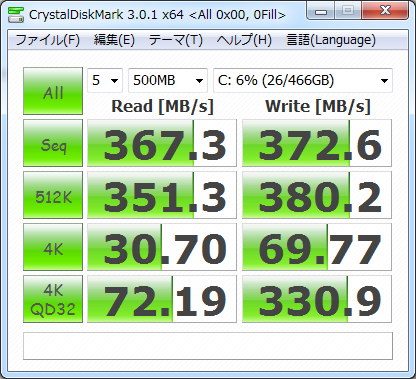

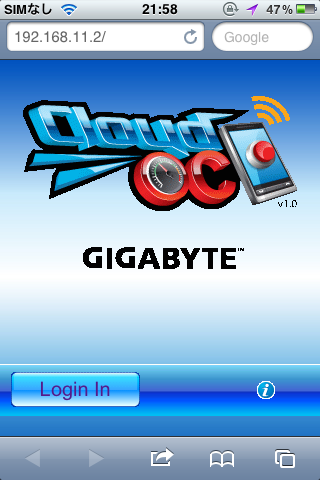
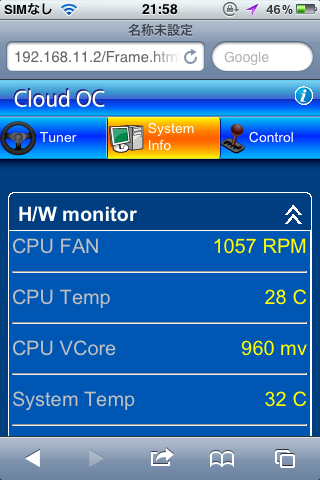

愛生さん
2011/10/06
quick sync videoは、CPU負荷が小さくて良いですよね。
その分、発熱も抑えられるわけですし!
動画の映像には、モザイクを入れておく方が良いかも知れないですね。
※著作権的な意味で
phenom7さん
2011/10/06
確かにそうですね、画像を後で入れ替えておきます。
アドバイスありがとうございます!
kenさん
2011/11/11
中々纏まっていて、良かったと思います。
気付かなかったところに、気付かされました。
一部、ユーティリティが、ユーキュリティーになっていますよ。
それと、私もISRTのレビューをしましたが、
その時はBIOS変更しなくても、有効にする事が出来ました。
何か、違いがあるのかな。
phenom7さん
2011/11/11
ユーティリティが、ユーキュリティーに・・・
すみません自分の昔からのクセがなかなか抜けなくて、
変更しておきます。ご指摘ありがとうございます。
BIOSを変更しなくても有効に出来ましたか、
僕はGIGABYTE公式のこの動画
http://www.youtube.com/watch?v=yHhCIv8GdRg&feature=player_embedded
を見ながら導入したのですが
kenさんのように変更しなくてもできるならばそちらのほうが
よりハードルが下がっていいですね。
何か違うんですかね?